更改的環境:我們需要更改票面上面的業務名稱和取號桌面上面的按鍵名稱。
進入主機設置界面
開機進入取票系統主界面,用手指在屏幕左上角快速連續點擊3下,系統彈出輸入密碼界面,如圖1所示。按要求輸入有效密碼,出廠默認密碼為空,輸完密碼后再按確定鍵,此時在屏幕的左上方出現四個按鍵,如圖2所示:主機設置、LED顯示屏設置、LED顯示屏測試、退出。選主機設置進入后臺設置界面,如圖3所示。(注意:按鍵出現后,須在3秒內進行選擇,否則,按鍵將自動消失。)
一、業務設置(新增或刪除業務、設計票面及下載票面)
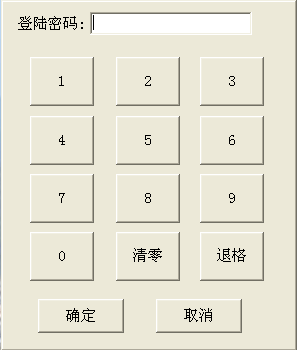
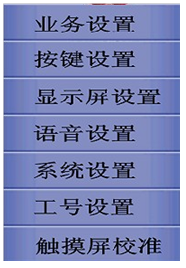
圖1
圖3

圖2
業務名稱與業務ID(1-9或A-Z)一一對應。在叫號器設置時,業務名稱用對應的業務ID代表。通常情況下,每個按鈕上顯示的按鍵名稱與業務也是一一對應的。特殊情況下可設置多個按鈕對應同一個業務種類。業務種類不超過9類可用數字開頭來區分業務。如超過9類可用字母開頭來區分業務,但業務ID不可為數字和字母并用。
1、業務新增
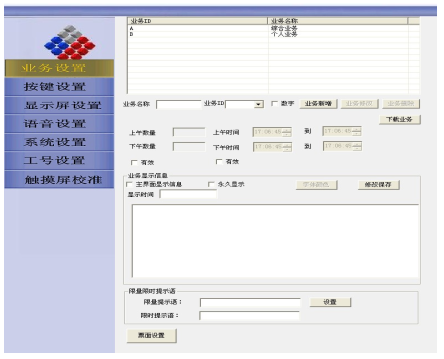
圖4
將數字前面的選框選中,(如果業務ID采用字母的,就不選擇數字前面的選框)選擇業務ID,設置業務名稱,業務名稱支持中文拼音輸入、英文輸入,最后點業務新增,就以剛剛輸入的內容新增了一個業務。如:業務ID設置為1,業務名稱設置為:信用卡業務,點業務新增按鍵,那么業務列表框中就新增了一條業務種類。
2、業務修改
選中列表中的某業務(如個人業務),在業務名稱處輸入新的業務名稱(如綜合業務),點擊按鍵業務修改即把“個人業務”修改為“綜合業務”。
3、業務刪除
在業務列表中選擇要刪除的業務種類,再選擇業務刪除按鍵即可。
注意:每次業務新增,修改后都必須重新針對新的業務進行票面編輯。點擊業務新增以后,主機會有提示界面出現。否則,會導致按鍵不能取票的情況。
點擊票面設置按鍵,進入票面設置界面。選擇所有業務或針對某個業務種類進行特殊票面編輯,如圖5所示。上面的選項框里面可以選擇對象,此次票面編輯是針對所有業務還是某一種業務。
 |
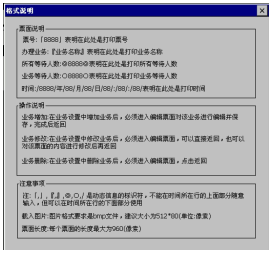 |
| 圖5 |
|
初次設置時,選擇所有業務,點載入模板,選擇一個模板再點確定即可。如果需要添加票面logo,將光標移到票面首行首列位置,再選擇載入圖片按鍵,彈出載入圖片對話框,在右邊的列表框中選擇需要的LOGO圖片再點確定。選中票面上的字,可以對其進行編輯,如字型、字體大小。設置好票面后如果想保存當前的票面格式,點保存模板,彈出一個新的對話框,在文件名處輸入模板的文件名,點保存,此時再點載入模板按鍵,發現模板列表中多了一個剛剛新增的模板。設置票面后,點最左端的保存按鍵,最后點返回按鍵,進行票面下載操作,票面下載可能需要較長時間,請耐心等待。
注意1: / /中的內容是系統自動生成的,不需要編輯,框框外字的內容、字體的大小可編輯。
注意2:在增加了幾個業務時,我們一般會選擇針對所有業務重新下載一次票面,這樣我們就需要刪除以前的老式票面。如何刪除呢?如下操作。我們退出到XP系統界面,點擊開始——所有程序——雙擊啟動。找到里面的main_gui.exe一直按住,彈出鼠標右鍵的選項,選擇“屬性”如圖7,然后查找”目標文件“,進到圖8界面。
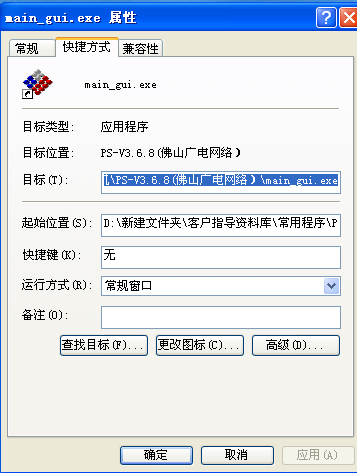 |
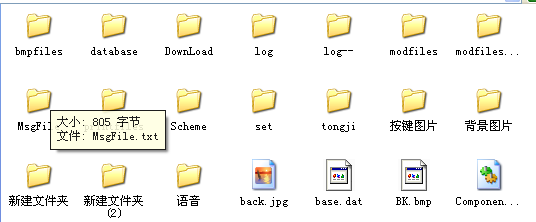 |
| 圖7 | 圖8 |
二、按鍵設置
1、背景圖片和按鍵設置
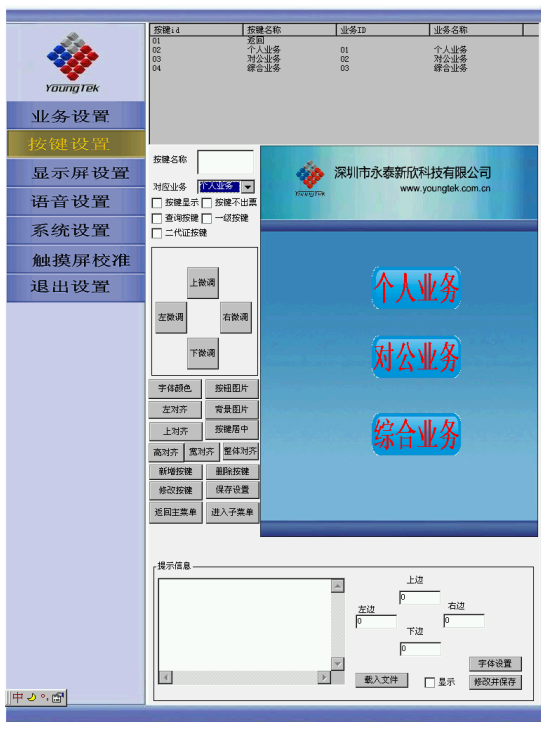
按鍵名稱:輸入按鍵上顯示的內容。
vip卡按鍵:選中一個按鍵,將此屬性勾上,回到主界面取票時,點擊該按鍵,不會出票。一般用于vip刷卡出票。
上微調:按鍵向上縮小。 下微調:按鍵向下伸展。
左微調:按鍵向左縮小。 右微調:按鍵向右伸展。按鍵居中:選中的按鍵居中在屏幕正中。
上對齊:選中多個按鍵,以最后選中的按鍵為基準,上對齊。
高對齊:選中多個按鍵,以最后選中的按鍵為基準,高對齊。
寬對齊:選中多個按鍵,以最后選中的按鍵為基準,寬對齊。
整體對齊:選中多個按鍵,以最后選中的按鍵為基準,整體對齊。
新增按鍵:點擊新增按鍵,出現請輸入新增按鍵的個數,按要求輸入,確認即可。
刪除按鍵:刪除當前被選中的按鍵。 修改按鍵:修改當前被選中的按鍵。
保存設置:保存修改后的按鍵相關屬性及設置。
1.連續快速點擊取號界面的屏幕左上角,彈出密碼鍵盤——直接點擊“確定”-選擇左上角的“主機設置”

|
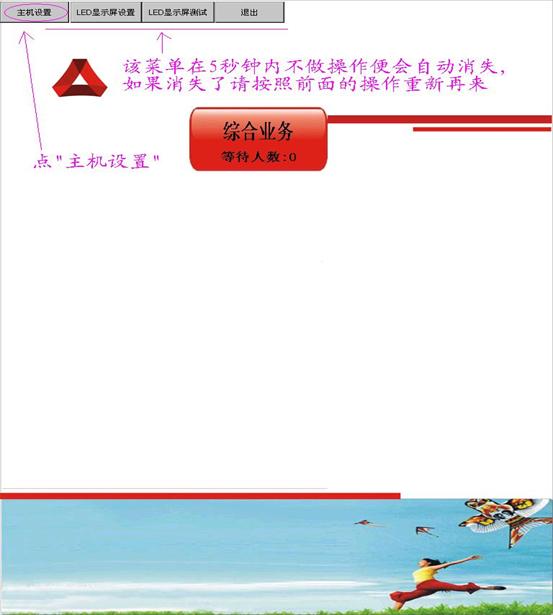
|
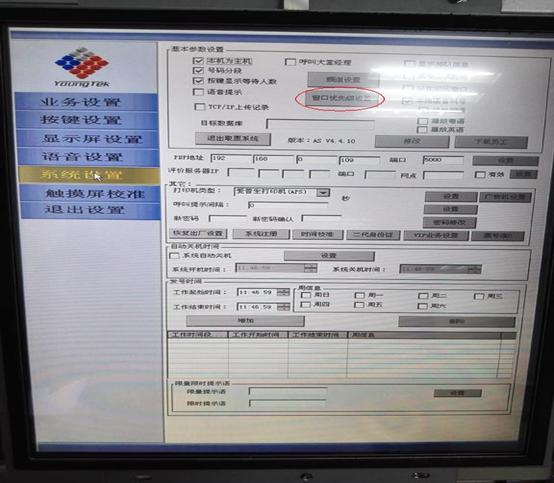 |
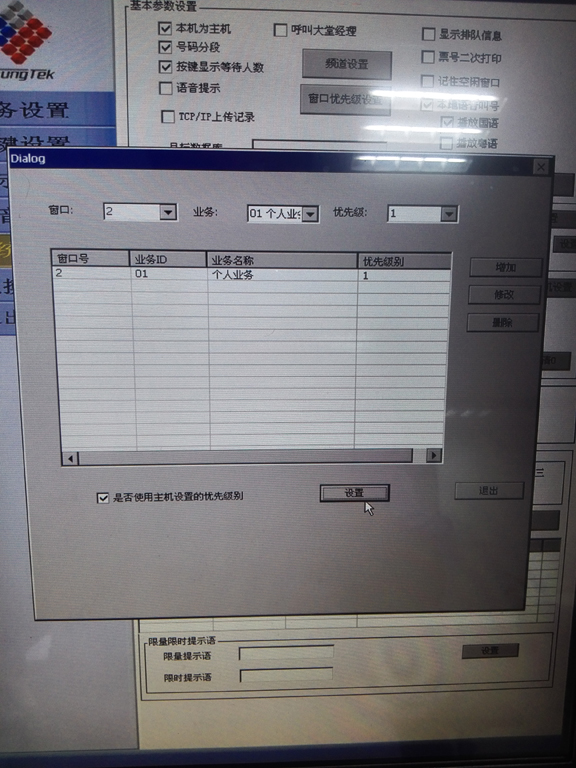 |
如還未能解決,需要人工指導請撥打400-8800-485轉售后工程師


